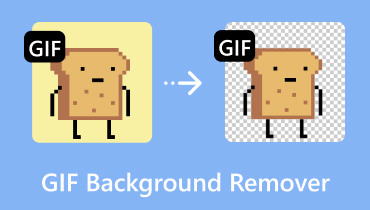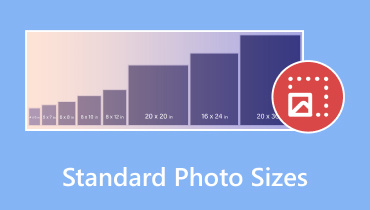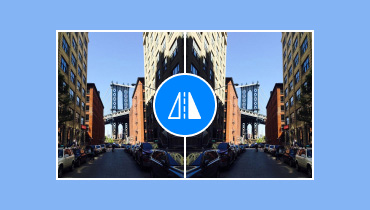5 prostych sposobów na przycinanie zdjęć przy użyciu najlepszych programów do przycinania obrazów
Czy to jest niezbędne? przycinanie obrazów? Cóż, odpowiedź brzmi: tak. Przycinanie zdjęcia może dać Ci wiele korzyści. Może pomóc Ci usunąć niepotrzebne części ze zdjęcia. Może również pomóc Ci zmienić rozmiar obrazu w zależności od Twoich potrzeb. Może również pomóc Ci skupić się na szczegółach obrazu, aby uzyskać lepsze wrażenia wizualne. Dzięki temu dowiedziałeś się, że przycinanie zdjęcia jest lepsze do różnych celów. Czy teraz jesteś zainteresowany poznaniem najlepszego sposobu przycinania obrazów? Jeśli tak, jesteś we właściwym poście. Ten poradnik nauczy Cię najlepszych metod przycinania zdjęć online i offline. Przeczytaj ten post, aby dowiedzieć się wszystkich instrukcji, których możesz użyć.
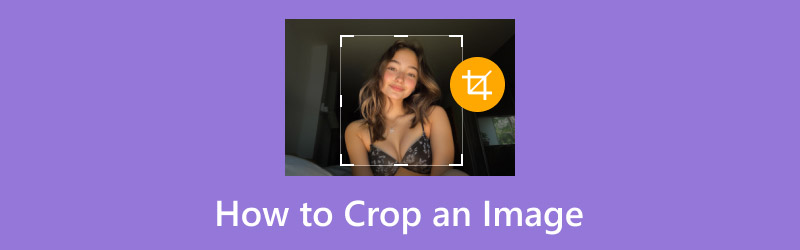
ZAWARTOŚĆ STRONY
Część 1. Czym jest przycinanie obrazu
Przycinanie obrazu to jedna z procedur edycji obrazu, która pozwala wyeliminować niechciane części zdjęć. Jej celem jest poprawa kompozycji, zmiana proporcji lub skupienie się na głównym obiekcie. Proces ten odbywa się poprzez wybranie elementów o niestandardowym kształcie lub prostokątnych na obszarze obrazu i odrzucenie reszty. Najlepsze jest to, że przycinanie jest łatwe dla wszystkich użytkowników, o ile narzędzie do przycinania jest proste. Tak więc, jeśli chodzi o usuwanie niepotrzebnych części obrazów, najlepszym procesem jest przycinanie obrazu.
Część 2. Dlaczego trzeba przyciąć obraz
Istnieją różne powody, dla których musisz przyciąć swoje zdjęcie. Przeczytaj poniższe informacje, aby uzyskać więcej informacji na temat tego, dlaczego musisz przyciąć zdjęcia.
Zmiana współczynnika proporcji
Jednym z powodów, dla których musisz przycinać obrazy, jest zmiana współczynnika proporcji. Jest to konieczne, zwłaszcza jeśli planujesz opublikować zdjęcie w mediach społecznościowych. Jak wszyscy wiemy, niektóre platformy wymagają określonego wymiaru, aby zapewnić lepsze wrażenia podczas oglądania obrazów.
Ulepszanie kompozycji
Innym powodem, dla którego musisz usunąć niepotrzebne części ze zdjęcia, jest usunięcie rozpraszających elementów. Dzięki temu widzowie mogą bardziej skupić się na najważniejszych elementach zdjęcia lub głównym obiekcie.
Zmniejsz rozmiar pliku
Przycinanie jest jednym ze sposobów na zmniejszenie rozmiaru pliku obrazu. Ponieważ niektóre części są eliminowane, spodziewaj się mniejszego rozmiaru pliku, co prowadzi do szybkiego procesu ładowania podczas otwierania w sieci.
Cele kreatywne
Jeśli masz sposób na poprawę obrazu, rozważ jego przycięcie. Dzięki temu możesz uzyskać pożądane rezultaty, w tym preferowany rozmiar, wygląd, szerokość, wysokość i więcej.
Część 3. Jak przyciąć obraz na smartfonie
Chcesz dowiedzieć się, jak przycinać obraz na telefonie komórkowym? Nie musisz pobierać żadnych programów do przycinania obrazów, ponieważ telefon może oferować wstępnie zbudowaną funkcję przycinania w aplikacji Galeria lub Zdjęcia. Funkcja przycinania jest prosta, ponieważ interfejs użytkownika jest kompleksowy. Wykonanie zadania zajmie również kilka stuknięć. Aby więc rozpocząć naukę skutecznego przycinania zdjęć, zapoznaj się z poniższymi instrukcjami.
Krok 1. Otwórz swoje Galeria aplikację i wyszukaj obraz, który chcesz przyciąć.
Krok 2. Następnie naciśnij Długopis symbol przejścia do interfejsu edycji.
Krok 3. Następnie możesz nacisnąć Przycinanie obrazu aby przyciąć zdjęcie. Użyj regulowanego prostokąta na interfejsie, aby przyciąć zdjęcia.
Krok 4. Stuknij w Zapisać przycisk powyżej, aby dokończyć proces przycinania zdjęcia.
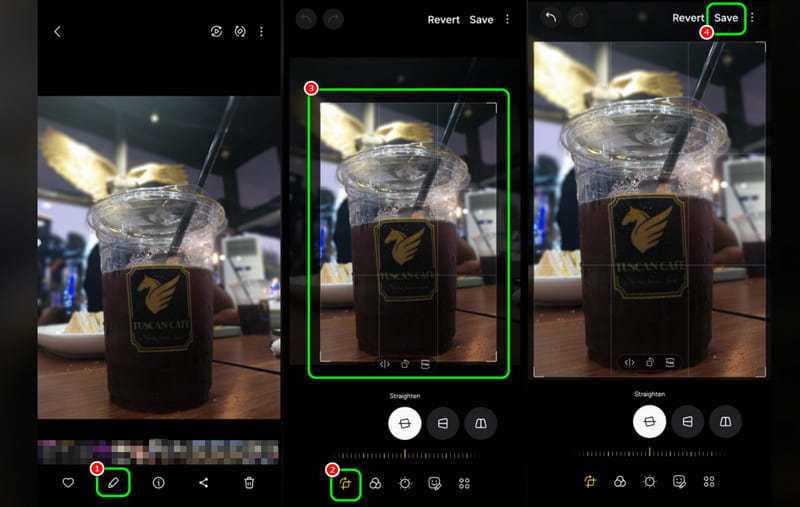
Możesz łatwo przycinać swoje zdjęcia na telefonie komórkowym, korzystając z tej procedury. Ponadto, dzięki jej prostocie, możesz przycinać swoje zdjęcia bez żadnych problemów. Dlatego rozważ użycie tej aplikacji podczas zmiany rozmiaru i przycinania zdjęć.
Część 4. Najlepszy sposób na przycięcie obrazu na komputerze stacjonarnym
Jeśli wolisz przycinać obrazy na pulpicie, musisz przejść do tej sekcji. Jesteśmy tutaj, aby dać Ci różne metody przycinania obrazów za pomocą fantastycznych przycinaczy obrazów.
Metoda 1: Jak przycinać obrazy w programie Photoshop
Adobe Photoshop jest jednym z najbardziej zaawansowanych programów do edycji obrazów, do których możesz uzyskać dostęp na swoim komputerze. Ten program oferuje funkcję przycinania obrazu, pozwalającą na wyeliminowanie wszelkich przeszkadzających elementów z pliku. Oprócz tego możesz nawet sprawić, że Twoje zdjęcie będzie idealne, korzystając z niektórych funkcji. Możesz usuń tło obrazu w Photoshopie i dodaj efekty, filtry, tekst i wiele więcej. Jedyną wadą jest to, że może być to trudne dla niektórych użytkowników jego skomplikowanego interfejsu. Zobacz poniższe kroki, aby przyciąć obrazy za pomocą oprogramowania.
Krok 1. Dostęp Adobe Photoshop na pulpicie. Następnie przejdź do sekcji Plik > Otwórz, aby rozpocząć dodawanie zdjęcia.
Krok 2. Następnie przejdź do lewego interfejsu i naciśnij Przycinanie obrazu symbol. Następnie możesz kontynuować główny proces.
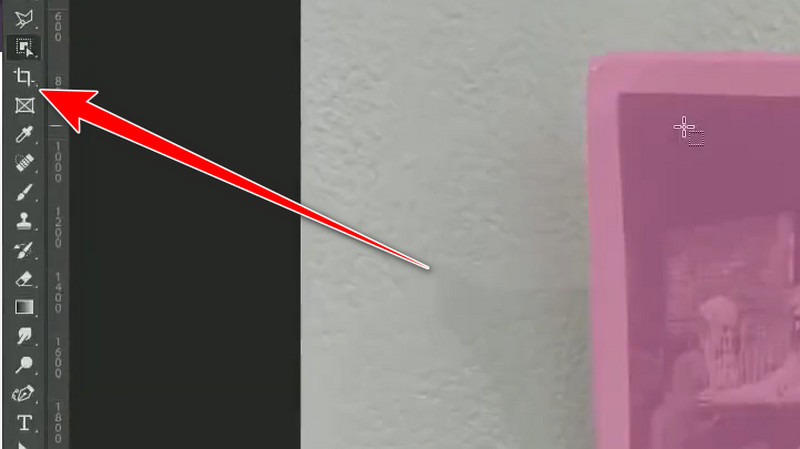
Krok 3. Możesz przyciąć zdjęcie, dostosowując element prostokątny z interfejsu. Po zakończeniu procesu przejdź do Plik > Zapisz jako opcje, aby zapisać przycięte zdjęcie. Jeśli chcesz przyciąć obraz na komputerze Mac, użyj tej procedury.
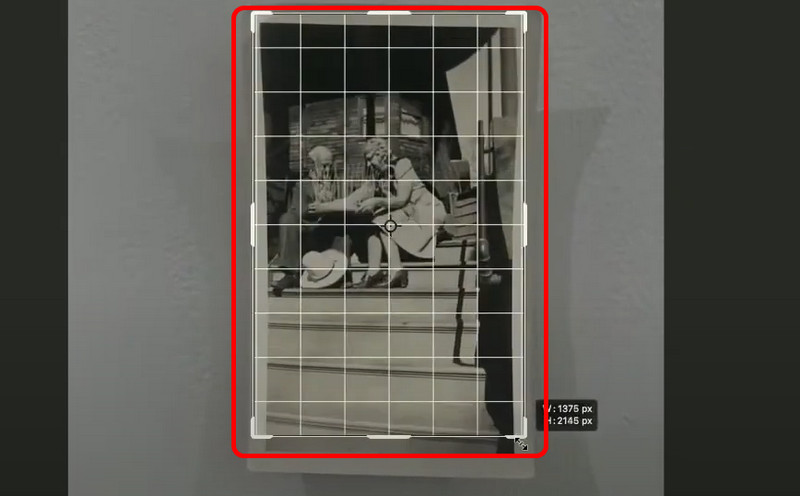
Ta procedura jest idealna dla doświadczonych użytkowników. Może pomóc Ci przyciąć zdjęcia, jednocześnie uzyskując niesamowitą jakość obrazu. Jedyną wadą jest to, że niektórzy użytkownicy, zwłaszcza początkujący, mogą uznać ją za trudną, ponieważ jej interfejs użytkownika jest mylący.
Metoda 2: Przycinanie zdjęć za pomocą programu GIMP
Innym pomocnym narzędziem do przycinania obrazów, którego możesz użyć, jest KORDONEK. Dzięki temu oprogramowaniu offline możesz skutecznie uzyskać preferowany wynik po procesie. Dzięki funkcji przycinania obrazu możesz wyeliminować wszelkie niepokojące lub niepotrzebne części z obrazu. Ponadto najlepszą częścią jest to, że interfejs programu jest prosty i odpowiedni dla wszystkich użytkowników. Może nawet oferować więcej funkcji edycyjnych, aby uczynić obraz idealnym. Możesz zniekształcić obraz, dodać tekst i kolor i wiele więcej. Jeśli chcesz rozpocząć procedurę przycinania, sprawdź poniższe metody.
Krok 1. Pobierz i zainstaluj KORDONEK oprogramowanie na pulpicie. Następnie przejdź do Plik > Opcje otwierania, aby wstawić zdjęcie, które chcesz przyciąć.
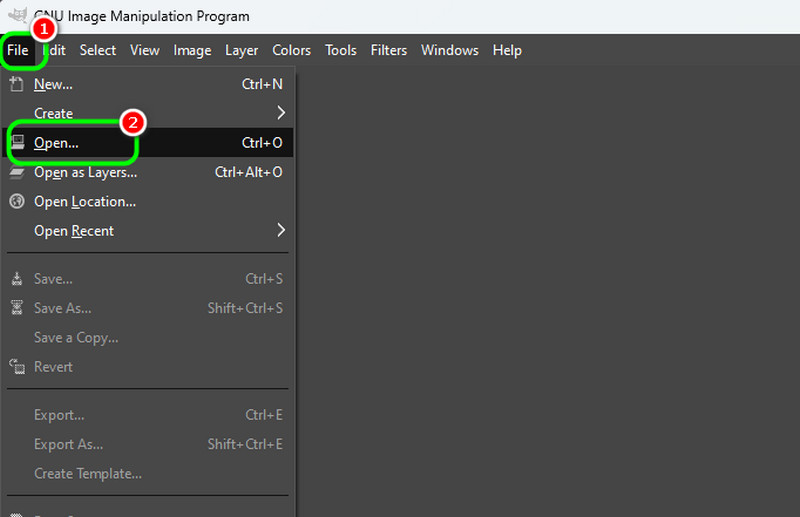
Krok 2. W lewym górnym interfejsie naciśnij Przycinanie obrazu i możesz rozpocząć przycinanie obrazu według swoich potrzeb.
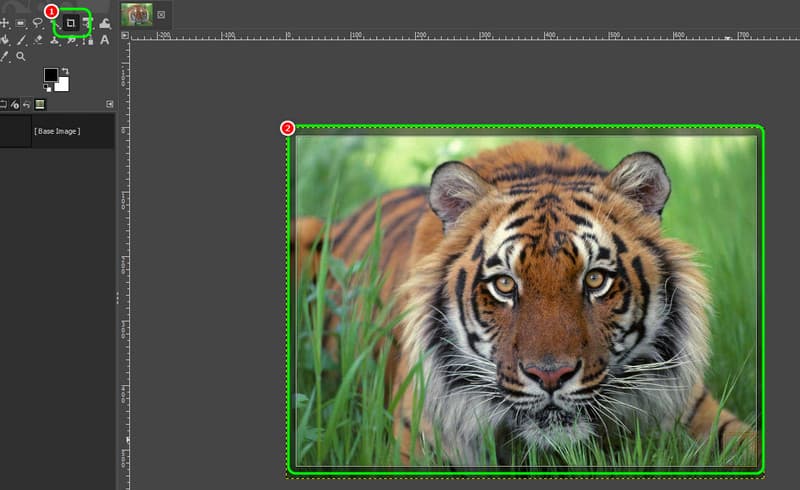
Krok 3. Po uzyskaniu zadowalającego rezultatu przejdź do Plik > Zapisz jako opcje zapisania końcowego wyniku.
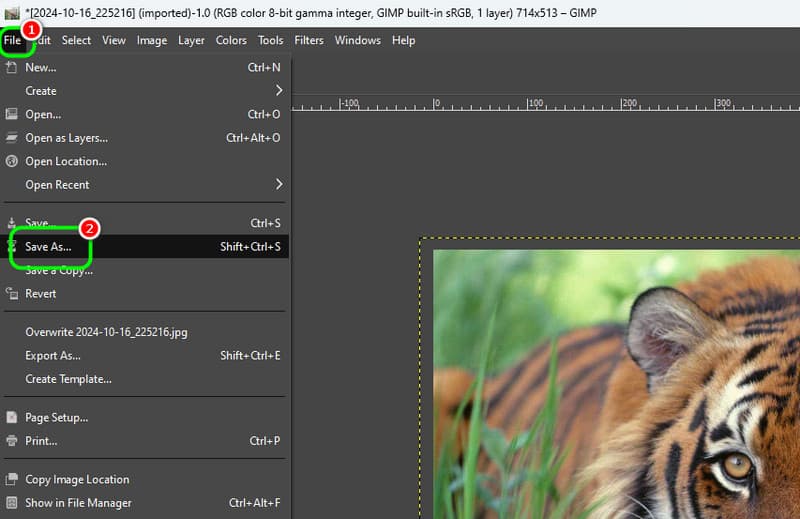
Dzięki tym krokom możesz sprawnie przycinać zdjęcia za pomocą GIMP-a. Co nam się tutaj podoba, to to, że możesz nawet użyć niektórych funkcji do edycji zdjęć, aby uzyskać angażujący wynik.
Część 5. Internetowy sposób przycinania obrazu
W tej sekcji nauczymy Cię, jak przycinać obrazy online. Przedstawimy niektóre narzędzia online, których możesz użyć, aby całkowicie wykonać swoje zadanie.
Metoda 1: Przytnij obraz za pomocą Canva
Płótno jest jednym z najlepszych narzędzi do edycji obrazów online, umożliwiających idealne przycinanie obrazów. Dzięki funkcji przycinania obrazu możesz szybko uzyskać pożądany wynik. Najlepsze jest to, że możesz przyciąć obraz automatycznie, wybierając preferowany współczynnik proporcji. Co więcej, możesz uzyskać dostęp do niektórych funkcji, aby uzyskać lepsze rezultaty. Możesz zrób przezroczyste tło w Canva, dostosuj kolor obrazu, wstaw tekst, dodaj filtry i wiele więcej.
Krok 1. Odwiedzić Płótno w przeglądarce i przejdź do funkcji Image Cropper. Następnie naciśnij przycisk Upload your Image, aby przesłać zdjęcie, które chcesz przyciąć.
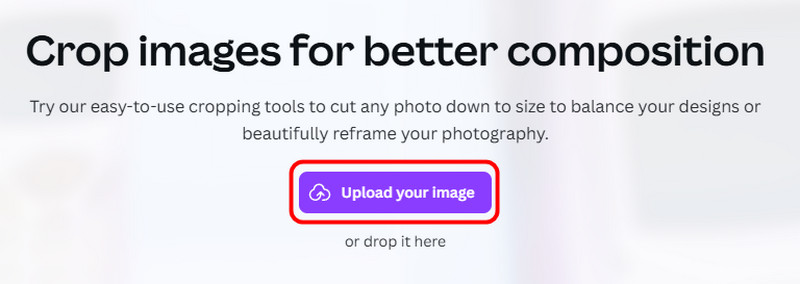
Krok 2. Teraz możesz rozpocząć przycinanie obrazu. Możesz ręcznie przyciąć obraz lub wybrać preferowany współczynnik proporcji. Naciśnij Gotowe po procesie.
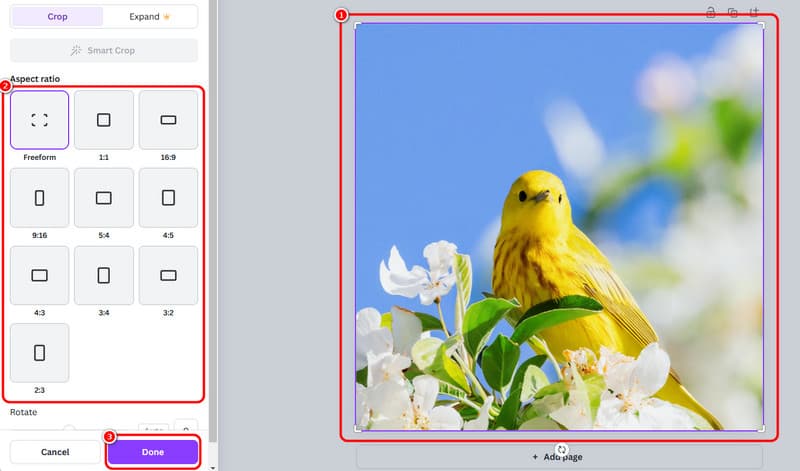
Krok 3. Kliknij Ściągnij przycisk powyżej, aby zapisać przycięty obraz na swoim urządzeniu.
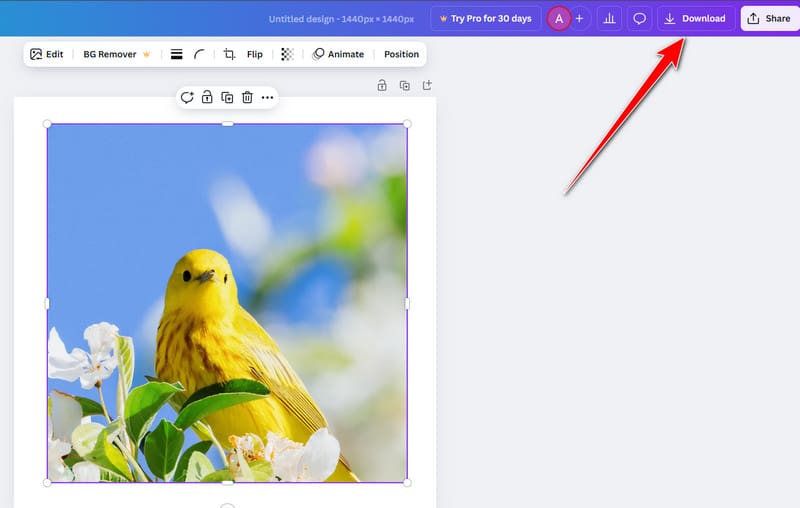
Canva to jedno z przydatnych narzędzi, do których możesz uzyskać dostęp online. Dzięki funkcji przycinania obrazów możesz przycinać obrazy zgodnie ze swoimi potrzebami. Musisz jednak najpierw utworzyć konto, zanim przejdziesz do głównego procesu.
Metoda 2: Przytnij obraz za pomocą Image Resizer
Innym sposobem na przycięcie zdjęcia online jest użycie Zmiana rozmiaru obrazu narzędzie. To narzędzie pozwala na ręczne i automatyczne przycinanie obrazów na podstawie Twoich preferencji. Posiada płynny proces przycinania i zapisywania, co czyni go jednym z najbardziej wartościowych programów do przycinania online. Jedyną wadą jest to, że wyświetla irytujące reklamy na ekranie, które mogą przeszkadzać użytkownikom.
Krok 1. Przejdź do swojej przeglądarki i przejdź do Zmiana rozmiaru obrazu strona internetowa. Następnie naciśnij przycisk Wybierz obraz, aby przesłać zdjęcie, które chcesz przyciąć.

Krok 2. Rozpocznij przycinanie obrazu, dostosowując regulowaną ramkę ze zdjęcia. Następnie kliknij Przyciąć aby rozpocząć proces przycinania i zapisywania.
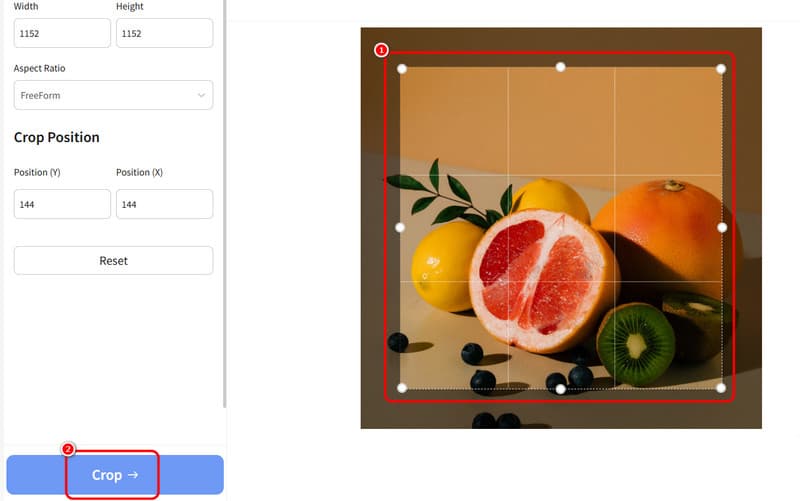
Po zapoznaniu się z procesem możesz upewnić się, że możesz przycinać zdjęcia, używając narzędzia Image Resizer. Tak więc, wykonaj te kroki i uzyskaj pożądany rezultat. Ale spodziewaj się irytujących reklam na ekranie, które mogą utrudnić płynną procedurę przycinania.
Część 6. Najlepszy Upscaler do Upscale przyciętego obrazu
Są chwile, kiedy jakość obrazu ulega pogorszeniu po procedurze kadrowania obrazu. Tak więc, aby uzyskać doskonałą jakość obrazu, użyj Vidmore Darmowy skaler obrazu online. Ten upscaler obrazu może pomóc Ci zwiększyć skalę obrazu do 2×, 4×, 6× i 8×. Możesz spodziewać się niesamowitej jakości, co prowadzi do lepszych wrażeń wizualnych. Poza tym proces zwiększania skali obrazu jest prosty. Możesz osiągnąć pożądany rezultat po kilku kliknięciach. Może nawet zapewnić Ci zdjęcia bez znaku wodnego, co czyni je wygodniejszymi dla użytkowników. Aby dowiedzieć się więcej, przeczytaj poniższe informacje i metody zwiększania skali obrazów.
Ekscytujące funkcje
- Popraw jakość zdjęcia nawet o 2×, 4×, 6× i 8×.
- Obsługuje procesy skalowania wsadowego.
- Narzędzie to umożliwia ultraszybkie procedury skalowania.
- Potrafi przywrócić stare zdjęcia.
Krok 1. Po uzyskaniu dostępu Vidmore Darmowy skaler obrazu online, naciśnij przycisk Prześlij obraz, aby wstawić/przesłać obraz z folderu na swoim komputerze.
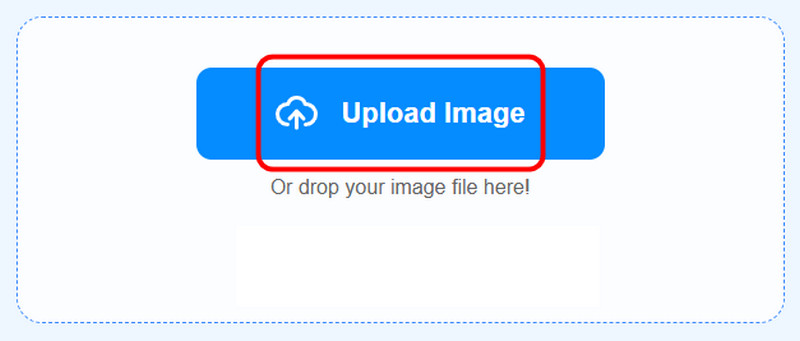
Krok 2. Przejdź do Ekskluzywny do opcję i przeskalować obraz do 8×. Możesz również przejść do sekcji Podgląd, aby zobaczyć różnicę między przeskalowanym obrazem a oryginalnym.
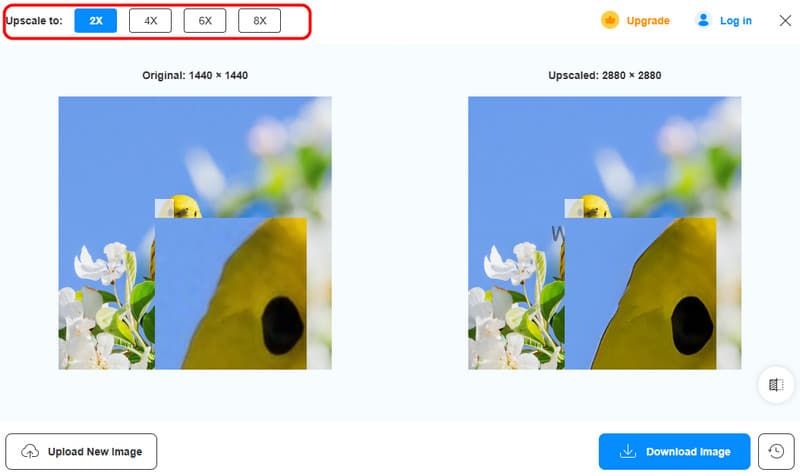
Krok 3. Kliknij Pobierz obraz przycisk, aby rozpocząć zapisywanie przeskalowanych obrazów.
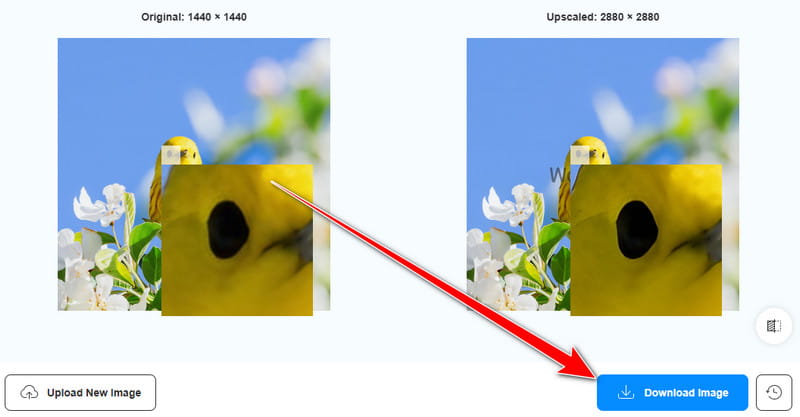
Jeśli chodzi o skalowanie przyciętych zdjęć, możesz skorzystać z powyższych kroków. Może to nawet pomóc Ci ulepszyć plik nawet 8× lepiej, co czyni go idealnym uspcalerem. Dlatego to narzędzie będzie najlepsze, aby uzyskać preferowaną jakość obrazu.
Wniosek
Aby idealnie przyciąć obraz, możesz uzyskać wszystkie samouczki, które możesz śledzić w tym poście. Możesz nawet użyć różnych platform, aby osiągnąć pożądany efekt. Ponadto, jeśli Twoje przycięte zdjęcia mają słabą jakość, zalecamy użycie Vidmore Free Image Upscaler Online. Ten post zapewnia uzyskanie najlepszej jakości obrazu po zwiększeniu skali, co czyni go idealnym narzędziem dla użytkowników.